ps可愛的草地上非主流美女教程
時間:2024-03-04 20:15作者:下載吧人氣:42
素材圖片以黃綠色為主,轉為黃褐色只需要把草地顏色轉為淡黃色,再適當給圖片暗部增加褐色及亮度即可。人物,高光部分可以根據需要適當潤色。
最終效果


1、打開素材圖片,按Ctrl+ J 把背景圖層復制一層,簡單給人物磨一下皮,方法任選,大致效果如下圖。

<圖1>
2、創建可選顏色調整圖層,對黃色進行調整,參數及效果如下圖。這一步把草地部分的顏色調亮一點。
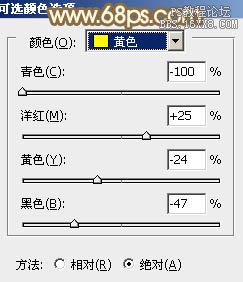
<圖2>
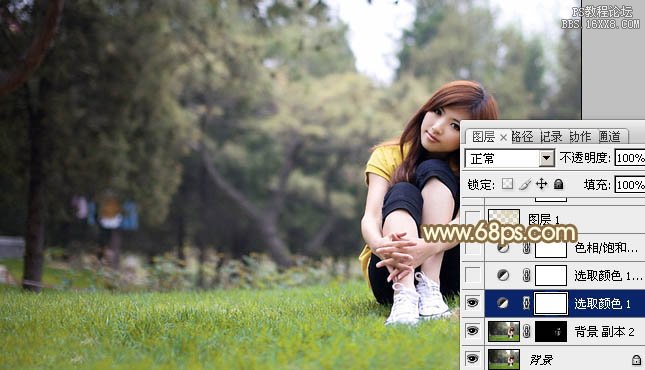
<圖3>
3、按Ctrl+ J 把當前可選顏色調整圖層復制一層,不透明度改為:50%,效果如下圖。
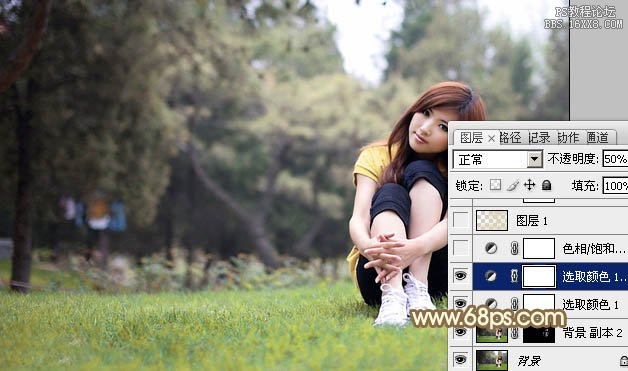
<圖4>
4、創建色相/飽和度調整圖層,對綠色進行調整,參數及效果如下圖。這一步把草地顏色轉為淡黃色。
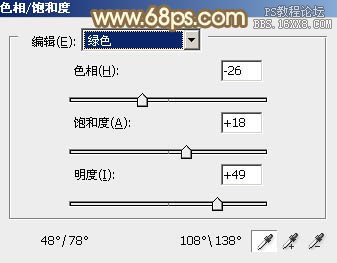
<圖5>

<圖6>
5、按Ctrl+ Alt + 2 調出高光選區,新建一個圖層填充淡黃色:#DDD3B0,混合模式改為“濾色”,不透明度改為:30%,效果如下圖。這一步適當增加圖片高光部分的亮度。

<圖7>
6、創建曲線調整圖層,對RGB、紅、藍進行調整,參數設置如圖8,效果如圖9。這一步適當增加圖片的亮度,并給圖片暗部增加綠色。
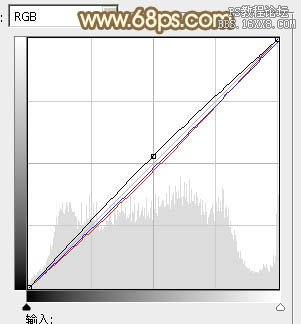
<圖8>

<圖9>
7、創建可選顏色調整圖層,對黃色進行調整,參數及效果如下圖。這一步同樣增加圖片黃色亮度。
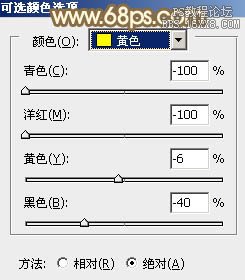
<圖10>

<圖11>
8、創建色彩平衡調整圖層,對陰影、中間調、高光進行調整,參數設置如圖12- 14,效果如圖15。這一步給圖片增加暖色。

<圖12>
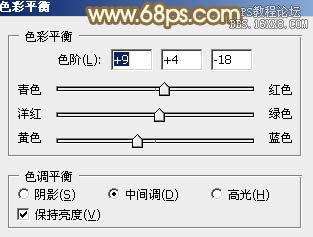
<圖13>
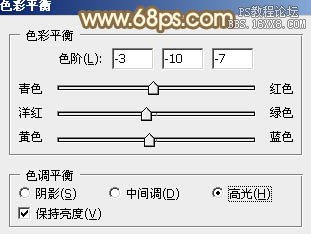
<圖14>

<圖15>
9、按Ctrl+ Alt + 2 調出高光選區,創建曲線調整圖層,對紅、綠、藍進行微調,參數及效果如下圖。這一步微調圖片高光部分的顏色。
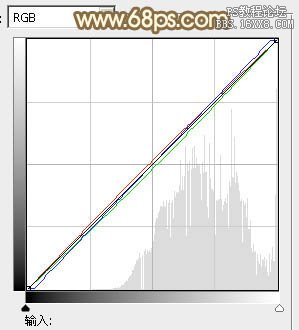
<圖16>

<圖17>
10、創建色彩平衡調整圖層,對中間調,高光進行調整,參數設置如圖18,19,確定后把圖層不透明度改為:60%,效果如圖20。這一步給圖片增加淡黃色。
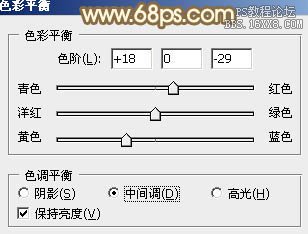
<圖18>

<圖19>

<圖20>
11、創建色彩平衡調整圖層,對中間調,高光進行調整,參數設置如圖21,22,確定后把蒙版填充黑色,用白色畫筆把人物臉部及膚色部分擦出來,再把圖層不透明度改為:50%,效果如圖23。
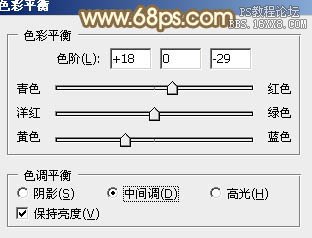
<圖21>

<圖22>

<圖23>
12、調出當前圖層蒙版選區,創建可選顏色調整圖層,對紅,白進行調整,參數設置如圖24,25,效果如圖26。這兩步微調人物膚色顏色。

<圖24>
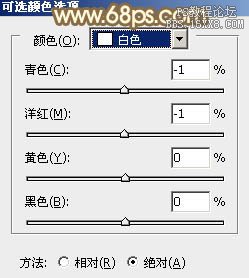
<圖25>
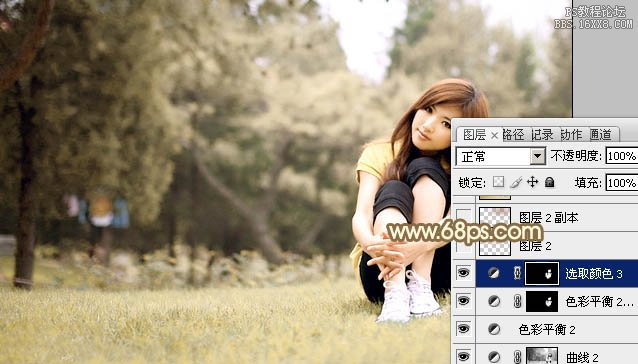
<圖26>
13、新建一個圖層,用橢圓選框工具拉出下圖所示的橢圓選區,羽化80個像素后填充紅褐色:#B05D67,混合模式改為“濾色”,效果如下圖。這一步給圖片增加高光。
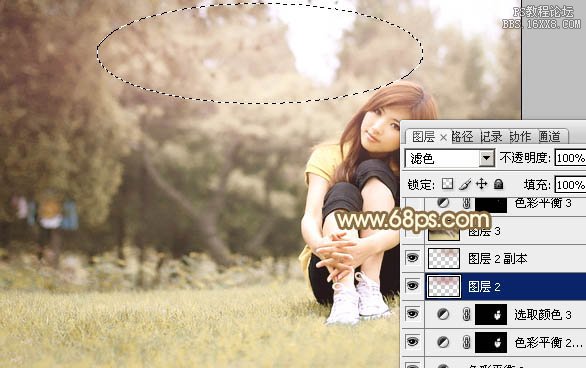
<圖27>
最后微調一下顏色,再適當把圖片柔化處理,完成最終效果。


網友評論